php小编香蕉带来WIN10系统怎样设置游戏DVR功能的详细教程。通过设置游戏DVR功能,您可以轻松录制游戏精彩瞬间或直播游戏过程,与好友分享游戏乐趣。本文将为您详细介绍WIN10系统设置游戏DVR功能的步骤和操作方法,让您轻松掌握这一实用功能。
1、自win10创意者更新后,游戏设置模块已被集成到了Windows 设置中。
游戏栏 —— 可在此修改快捷键,亦可开启或关闭游戏功能。
游戏DVR —— 捕获截图和录制游戏剪辑,帧数、录音和麦克风等参数均可设置。(截图和录制的文件夹默认在视频文件夹中,若想改变位置,直接剪切移动该文件夹即可。)
广播 —— 设置广播(直播)时的麦克风音频音量或摄像头参数,可默认开启。
游戏模式 —— 为优化而生,给Windows 10 PC 游戏玩家提供更好且更稳定的游戏体验。
2、用于游戏DVR(录制游戏)的默认键盘快捷键:
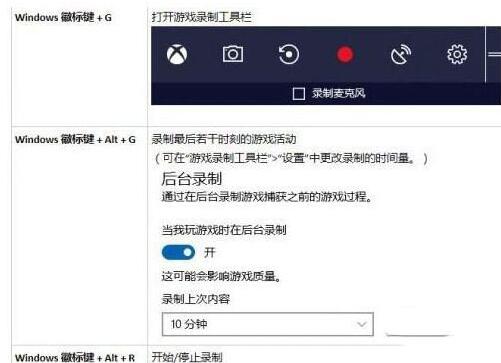
注:Windows Alt G,使用前需在游戏DVR板块中将后台录制按钮激活(可参考上图中的表格)。该功能会占用一定资源,开启后会录制直至按下这个快捷键的最后过程。
方法二:
打开【开始】菜单,找到【Xbox】磁贴并点击打开。若初次运行的话则会给你自动注册一Xbox账号并登录。
Win10系统自带的游戏视频录制功能(游戏DVR)也被集成到这里头。打开Xbox应用的设置就能找到游戏DVR的详细设置。
在游戏DVR的设置里,可以选择是否开启这项功能。还可以更改游戏录制时间,录制视频保存的文件夹以及视频编码。其中,视频默认保存在C盘的图片一栏中的【捕获】(Captures)文件夹里。录制钱务必确保C盘有足够空间。或者可以剪切【捕获】文件夹并将其粘贴至另一足够大的硬盘里,通过游戏DVR录制的视频只会保存在【捕获】文件夹里,无论它在哪个硬盘里。
设置妥当后,我们便可开始游戏视频录制。包括但不限于Xbox的游戏,在开始时只要轻敲WIN ALT R快捷方式,屏幕右上角即出现录制工具栏并开始录制,WIN ALT M则同步开启麦克风录制。

以上是WIN10系统怎样设置游戏DVR功能_WIN10系统设置游戏DVR功能方法的详细内容。更多信息请关注PHP中文网其他相关文章!




